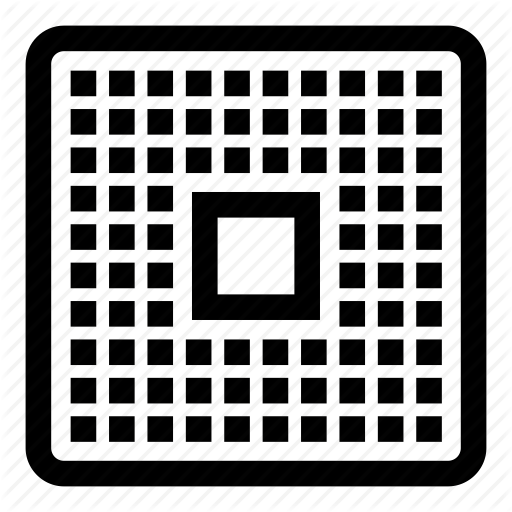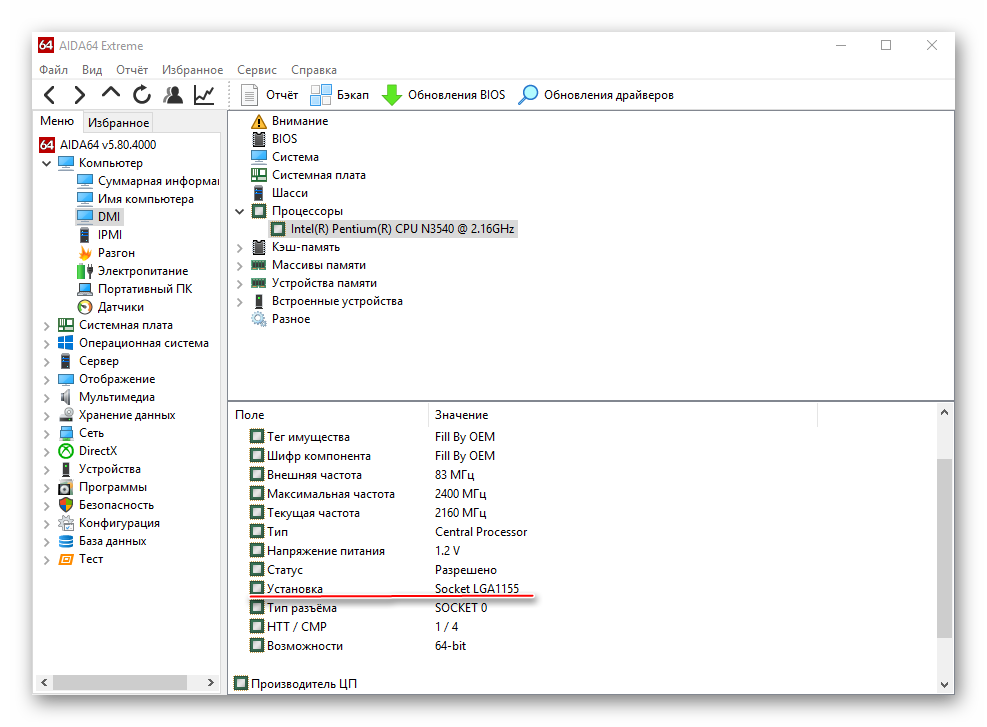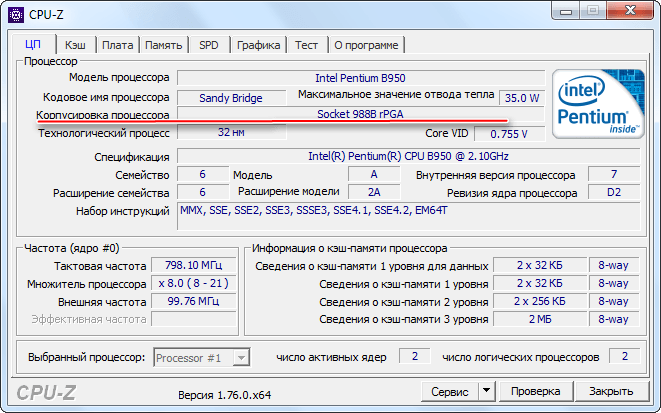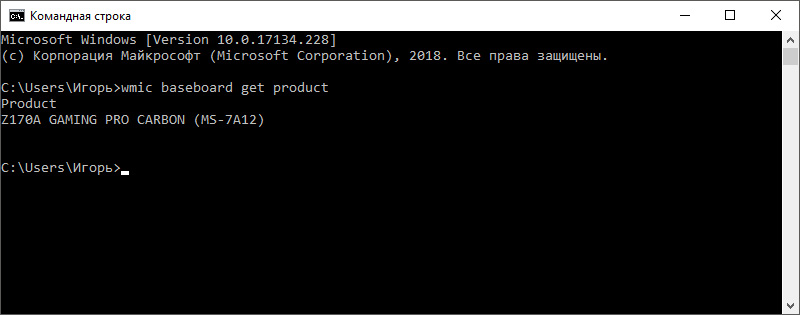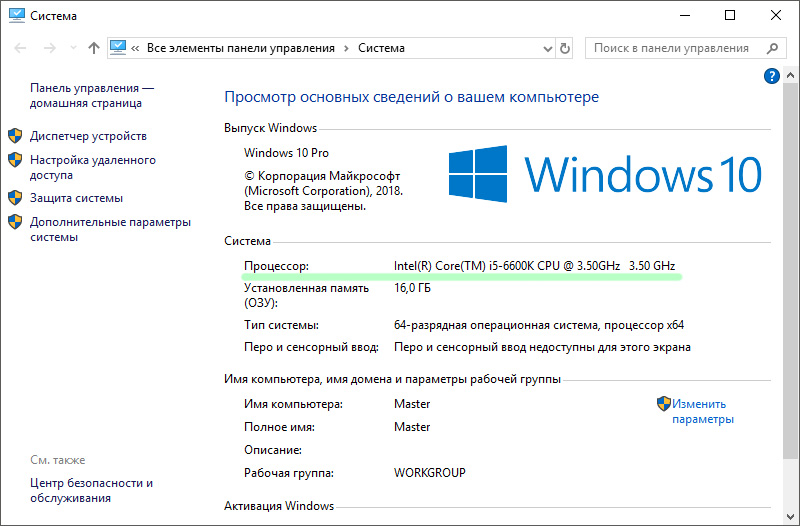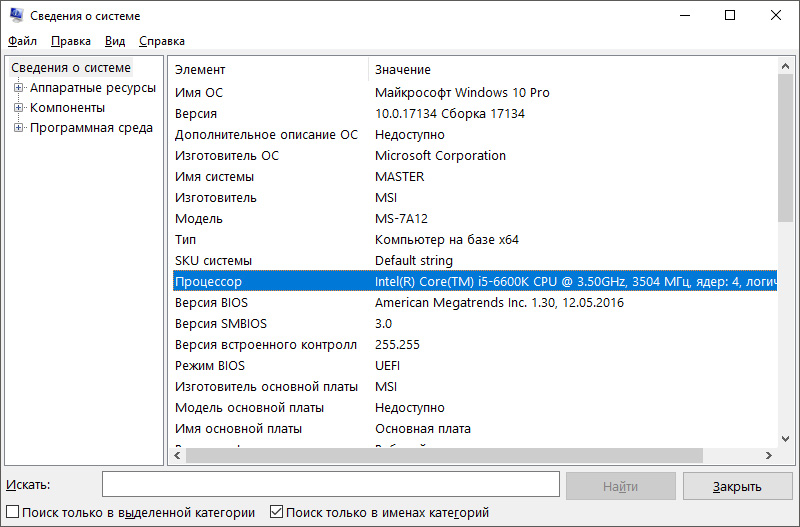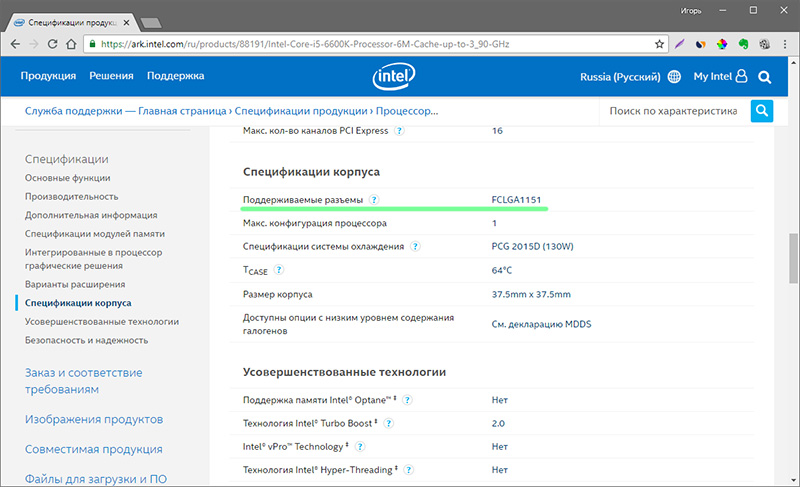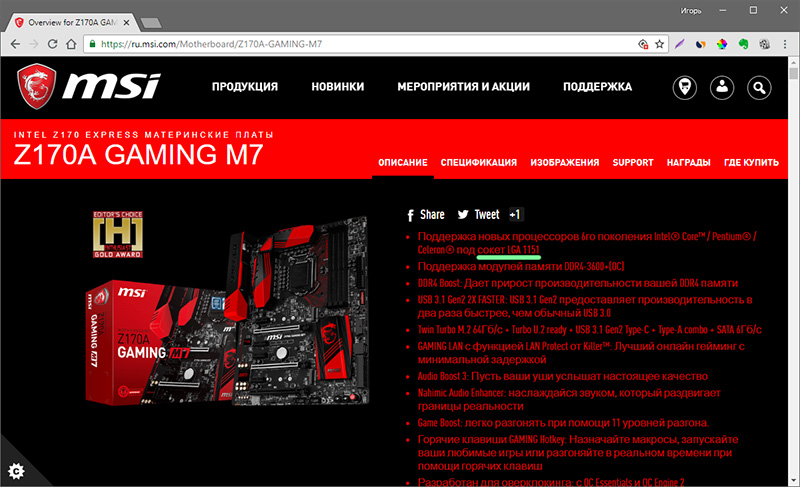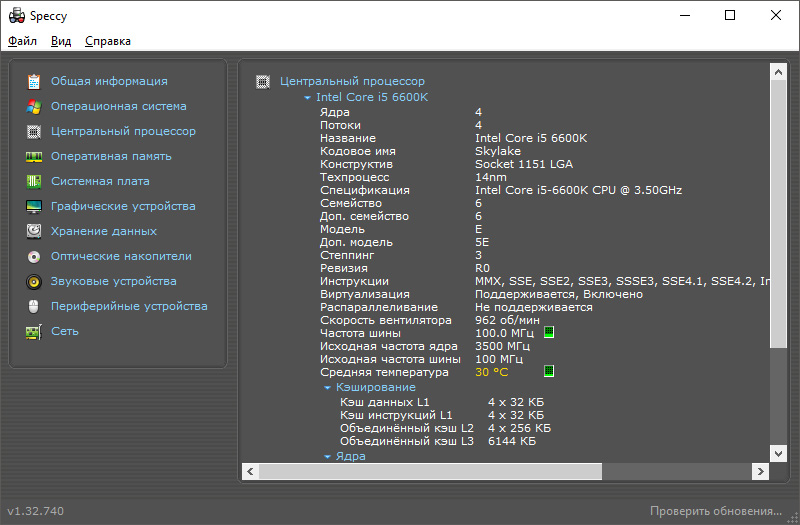как узнать какое гнездо процессора
Узнаём сокет процессора
Сокет – это специальный разъём на материнской плате, куда устанавливается процессор и система охлаждения. От сокета зависит какой процессор и кулер вы можете установить на материнскую плату. Перед заменой кулера и/или процессора необходимо точно знать, какой сокет у вас на материнской плате.
Как узнать сокет ЦП
Если у вас сохранилась документация при покупке компьютера, материнской платы или процессора, то вы можете узнать практически любую информацию о компьютере или отдельном его компоненте (если документации на весь компьютер нет).
В документе (в случае полной документации на компьютер) найдите раздел «Общие характеристики процессора» или просто «Процессор». Далее найдите пункты под названием «Soket», «Гнездо», «Тип разъёма» или «Разъём». Напротив должна быть написана модель. Если у вас осталась документация от материнской карты, то просто найдите раздел «Soket» или «Тип разъёма».
С документацией к процессору немного сложнее, т.к. в пункте «Сокет» указываются все сокеты, с которым совместима данная модель процессора, т.е. вы сможете лишь предполагать какой у вас сокет.
Самый точный способ узнать тип разъёма под процессор – это посмотреть на него самостоятельно. Для этого придётся разобрать компьютер и демонтировать кулер. Снимать сам процессор не нужно, но слой термопасты может помешать разглядеть модель сокета, поэтому её возможно придётся подтереть и затем нанести по новой.
Если у вас не сохранилась документация, а на сам сокет взглянуть нет возможности или наименование модели сильно стёрлось, то можно воспользоваться специальными программами.
Способ 1: AIDA64
AIDA64 – позволяет узнать практически все характеристики и возможности вашего компьютера. Данное ПО платное, но есть демонстрационный период. Имеется русский перевод.
Подробная инструкция, касательно того, как узнать сокет своего процессора при помощи этой программы, выглядит так:
Способ 2: CPU-Z
CPU-Z – бесплатная программа, она переведена на русский язык и позволяет узнать подробные характеристики процессора. Чтобы узнать сокет процессора, достаточно запустить программу и перейти во вкладку «ЦП» (по умолчанию открывается вместе с программой).
Обратите внимание на строчку «Корпусировка процессора» или «Package». Там будет написано примерно следующие «Socket (модель сокета)».
Узнать сокет очень просто – достаточно лишь просмотреть документацию, разобрать компьютер или воспользоваться специальными программами. Какой из этих вариантов выбрать — решать вам.
Помимо этой статьи, на сайте еще 12232 инструкций.
Добавьте сайт Lumpics.ru в закладки (CTRL+D) и мы точно еще пригодимся вам.
Отблагодарите автора, поделитесь статьей в социальных сетях.
Socket (разъем) процессора:
что это такое и как узнать его тип
| Сокеты процессоров AMD | Сокеты процессоров Intel |
| • Socket sTRX4 • Socket TR4 • Socket AM4 • Socket G34 • Socket AM3+ • Socket AM3 • Socket AM2+ | • LGA3647 (Socket P) • LGA2066 (Socket R4) • LGA1151 • LGA2011-3 (Socket R3) • LGA1150 (Socket H3) • LGA1356 (Socket B2) • LGA2011 (Socket R) • LGA1567 (Socket LS) • LGA1155 (Socket H2) • LGA1366 (Socket B) • LGA1156 (Socket H) • LGA775 (Socket T) • LGA771 (Socket J) |
Большое количество типов сокетов является следствием постепенного развития компьютерной техники. Каждый из разъемов приходит на смену предыдущему, когда тот по каким-либо параметрам не может обеспечить нормальную работу новых процессоров.
На физическом уровне все сокеты отличаются друг от друга размером и формой, количеством контактов, их типом и расположением. Кроме того, они отличаются и креплением системы охлаждения процессора. Это делает сокеты разных типов несовместимыми друг с другом.
Таким образом, к сокету определенного типа можно подключить только процессор, который предназначен именно для него. Из компьютера нельзя вынуть процессор и поставить вместо него любой другой. Подойдет только процессор с таким же сокетом.
Существует несколько способов узнать тип сокета конкретного компьютера.
1. По надписи на материнской плате
Если в сокете материнской платы пока еще отсутствует процессор, нужно внимательно ее осмотреть. Очень часто тип сокета указывается либо на самом разъеме, либо в непосредственной близости от него.
2. По модели материнской платы или процессора
Тип сокета не трудно узнать, если известна модель материнской платы компьютера или его процессора. Достаточно зайти на официальный сайт их производителей и посмотреть там нужные сведения.
О том, как узнать модель материнской платы, читайте здесь. Инструкция по получению сведений о модели процессора расположена здесь.
3. При помощи специальных программ
Нужно установить программу на компьютере и запустить ее. Сведения о типе сокета отобразятся в окне CPU-Z в графе «Package».
Пользоваться этой программой не менее удобно, чем CPU-Z. Достаточно просто установить и запустить ее на компьютере. Затем, когда завершится определение параметров основных устройств компьютера, перейти в раздел «Центральный процессор». Необходимая информация будет отображена в пункте «Конструктив».
Кроме CPU-Z и Speccy, существует много других подобных программ, с помощью которых можно получить информацию о разъеме процессора, а также других характеристиках компьютера.
Одной из особенностей компьютеров на базе процессоров AMD, которой они выгодно отличаются от платформ Intel, является высокий уровень совместимости процессоров и материнских плат. У владельцев относительно не старых настольных систем на базе AMD есть высокие шансы безболезненно «прокачать» компьютер путем простой замены процессора на «камень» из более новой линейки или же флагман из предыдущей.
Если вы принадлежите к их числу и задались вопросом «апгрейда», эта небольшая табличка вам в помощь.
В таблицу можно одновременно добавить до 6 процессоров, выбрав их из списка (кнопка «Добавить процессор»). Всего доступно больше 2,5 тыс. процессоров Intel и AMD.
Пользователю предоставляется возможность в удобной форме сравнивать производительность процессоров в синтетических тестах, количество ядер, частоту, структуру и объем кэша, поддерживаемые типы оперативной памяти, скорость шины, а также другие их характеристики.
Дополнительные рекомендации по использованию таблицы можно найти внизу страницы.
В этой базе собраны подробные характеристики процессоров Intel и AMD. Она содержит спецификации около 2,7 тысяч десктопных, мобильных и серверных процессоров, начиная с первых Пентиумов и Атлонов и заканчивая последними моделями.
Информация систематизирована в алфавитном порядке и будет полезна всем, кто интересуется компьютерной техникой.
Таблица содержит информацию о почти 2 тыс. процессоров и будет весьма полезной людям, интересующимся компьютерным «железом». Положение каждого процессора в таблице определяется уровнем его быстродействия в синтетических тестах (расположены по убыванию).
Есть фильтр, отбирающий процессоры по производителю, модели, сокету, количеству ядер, наличию встроенного видеоядра и другим параметрам.
Для получения подробной информации о любом процессоре достаточно нажать на его название.
Люди обычно оценивают процессор по количеству ядер, тактовой частоте, объему кэша и других показателях, редко обращая внимание на поддерживаемые им технологии.
Отдельные из этих технологий нужны только для решения специфических заданий и в «домашнем» компьютере вряд ли когда-нибудь понадобятся. Наличие же других является непременным условием работы программ, необходимых для повседневного использования.
Так, полюбившийся многим браузер Google Chrome не работает без поддержки процессором SSE2. Инструкции AVX могут в разы ускорить обработку фото- и видеоконтента. А недавно один мой знакомый на достаточно быстром Phenom II (6 ядер) не смог запустить игру Mafia 3, поскольку его процессор не поддерживает инструкции SSE4.2.
Если аббревиатуры SSE, MMX, AVX, SIMD вам ни о чем не говорят и вы хотели бы разобраться в этом вопросе, изложенная здесь информация станет неплохим подспорьем.
Проверка стабильности работы центрального процессора требуется не часто. Как правило, такая необходимость возникает при приобретении компьютера, разгоне процессора (оверлокинге), при возникновении сбоев в работе компьютера, а также в некоторых других случаях.
В статье описан порядок проверки процессора при помощи программы Prime95, которая, по мнению многих экспертов и оверлокеров, является лучшим средством для этих целей.
ПОКАЗАТЬ ЕЩЕ
Как узнать сокет материнской платы и процессора?
Сокет центрального процессора (ЦП) — это так называемый форм-фактор, в котором выполнен ЦП. Чтобы установить процессор на материнскую плату, сокет ЦП и разъем под сокет должны у них совпадать. В данной публикации разберем, как узнать сокет процессора на включенном компьютере и при осмотре комплектующих.
Краткая справка о сокетах
В современных материнских платах компьютеров форм-фактора ATX, сокет представлен в виде гнезда, внутри которого размещены контакты:
Если вы апгрейдите компьютер, обращайтесь к профессионалам https://spbsis.ru/service/upgrade-pc.
Распространенными вариантами сокетов являются: LGA 1150, LGA 1151, LGA 1152, LGA 1155, LGA 2011 v3, SocketFM2+, SocketAM3+, SocketAM4. В конце статьи приведу список всех ходовых вариантов сокетов.
Как узнать сокет ЦП и материнки на работающем ПК?
Информацию о сокете процессора и материнки легко узнать, зная модель материнской платы и процессора.
Если лень ходить по ссылке, напомню здесь. Посмотреть модель материнки в ОС Windows можно через командную строку, выполнив команду wmic baseboard get product
Узнать модель процессора можно многими способами. Самые короткие:
Зная модель процессора и системной платы пишем в поисковой строке или идем на сайт производителя.
В характеристиках ищем нужный нам socket.
Чтобы далеко не ходить, можно воспользоваться программой Speccy, которая сразу покажет всю информацию о железе компьютера.
Определяем сокет при выключенном компьютере
В целом план действий остается неизменным, нужно узнать маркировку процессора и потом определить сокет, как я описал выше. Иногда, сокет указан прямо на материнке.
Внимательно присмотритесь к компонентам компьютера и найдете то, что искали.
Виды socket
Под конец статьи привожу список основных разновидностей socketов, которые существуют для форм фактора компьютера ATX.
Естественно, здесь перечислены не все сокеты, а самые популярные и ходовые, которые массово выпускались и выпускаются для компьютерной техники.
Как узнать сокет материнской платы? Подробное руководство!
Приветствую! Мы все знаем какой у нас процессор, материнская плата или видеокарта, однако у моих читателей возникают сложности при идентификации процессорного разъема и мне задают вполне логичный вопрос — как узнать сокет материнской платы?!
Как узнать Сокет материнской платы 
Знание сокета материнской платы необходимо для самого эффективного апгрейда вашего старого компьютера — вы можете с минимальными затратами приобрести на aliexpress совместимый производительный процессор для вашего поколения материнской платы и отсрочить серьезное вливание средств ваш компьютер (если эта тема вам интересна — обязательно пишите в комментарии, разберем более подробно).
Что такое сокет в материнской плате и процессоре
Сокетом (Socket) называется разъем для установки центрального процессора на материнской плате. За десятилетия тут вроде более менее все устаканилось и сейчас актуальными являются 3 различных типа сокета на материнке: LGA, PGA и BGA. Сейчас попробуй объяснить максимально просто:
LGA и PGA — это две противоположности. LGA состоит из самого разъема с выводами (ножками) на которые ложится процессор. PGA в свою очередь устроен с точностью наоборот — ножки расположены на процессоре, а на материнской плате в разъеме соответственно отверстия для его установки.
BGA не совсем корректно называть сокетом, в этом случае процессор жестко крепится к материнской плате посредством пайки и вытащить его из разъема просто невозможно. Такой способ дешевле, занимается меньше места и широко распространен в ноутбуках (особенно среди недорогих и тонких моделей).
За последнее десятилетие расстановка примерно такая — Intel в основном использует LGA, а конкурент в лице AMD использует по большей части PGA (исключением является Socket TR4)
Как узнать Сокет материнской платы? — Немного Оффтопа
На самом деле определить сокет достаточно просто — он указан в руководстве по эксплуатации материнской платы. Наверняка вы уже потеряли эту книжку как и диск с драйверами, поэтому мы будем использовать информацию с официальных сайтов производителей.
Существуют удобные программы, которые помогут определить сокет процессора — их мы тоже обязательно рассмотрим. Мы не будем разбирать компьютер для решения нашей задачи… хотя такой вариант тоже возможен!
ОЧЕНЬ ВАЖНО! Совпадение сокета материнской платы и процессора не дают 100% гарантии их совместимости. Что это значит? — Вы можете беспрепятственно установить новый процессор (он подходит физически) но работать эта связка не будет
Как посмотреть сокет на официальном сайте
Так или иначе нам необходимо знать точную модель материнской платы или процессора изучив соответствующие руководства. Разберем на моем примере…
Определяем разъем процессора по модели материнской платы
Из руководства выше мы определили что у меня старенькая материнская плата ASUS P8H67 — просто вбиваем в поисковик модель материнки и в выдаче находим официальный сайт (это важно, для ASUS — это asus.com и так далее… к примеру в поисковой выдаче могут присутствовать результаты с сайтами по типу DNS или Отзовик, что нам не совсем нужно).
В характеристиках мы увидим информацию о сокете материнской платы: 
Информация о Socket на сайте ASUS
Здесь же вы можете обнаружить список совместимых процессоров для вашей материнской платы. Это 100% протестированные и рабочие варианты (однако это не значит, что отсутствующий в списке какой-нибудь недорогой XEON не будет работать)
У меня установлен процессор Intel Core i5 3470 (это мы выяснили из руководства выше) — вбиваем его в поиск и в выдаче ищем ark.intel.com (для процессоров Intel).
С процессорами AMD все немного сложнее… к сожалению я не могу порекомендовать поиск на официальном сайте AMD ввиду его крайнего неудобства — поэтому можете использовать страницы товара онлайн магазинов типа «DNS» или «Ситилинк», ошибки в описании на таких сайтах минимальны или же не использовать этот способ вовсе — лучше обратиться к материнской плате или запустить программы, о которых мы поговорим чуть ниже…
В разделе «Спецификация корпуса» увидите «FCLGA1155» — думаю из увиденного вы уже поняли что это Socket 1155. Разъем процессора на сайте Intel…
Обидно, что компания AMD не сделала ничего подобного для своих процессоров — таблица спецификаций от Intel очень уж удобная и очень часто выручает.
Программа для определения Socket материнской платы
Плавно подошли к использованию удобных утилит, которые помогут нам выяснить необходимую информацию. Конечно сперва я хочет их поставить во главу заметки… но подумал и решил, что и без программ можно все разузнать и оставил их на последок (но ни в коем случае не на последнее место по значению).
При написании статьи столкнулся с одной сложностью — слишком уж много хороших приложений и выбрать действительно лучшее наверное невозможно… я буду отталкиваться от своего опыта и расскажу про CPU-Z и AIDA64. Кто-то может не согласиться и посоветовать HWiNFO или Piriform Speccy — это все отлично подходит для нас, но в таком случае заметку мы никогда не закончим и будем дополнять ее до бесконечности.
CPU-Z — Простейший способ
По традиции пишу о важности загружать дистрибутивы программ с официальных сайтов… загрузить актуальную версию CPU-Z всегда можно со странички ниже:
Утилита не требует установки и после загрузки можно сразу пользоваться. Открываем и на первой же вкладке в разделе «Package» видим интересующую нас информацию.
Информация о «Package» в CPU-Z
Немного занудства! На самом деле сейчас мы определили сокет процессора, а не материнской платы… учитывая, что процессор у вас работает (компьютер то запущен) то можем с уверенностью заявить что материнская плата на этом же сокете
Как узнать сокет материнской платы через AIDA64
Сложно найти пользователя не знающего про AIDA64 — переходим на официальный сайт для загрузки (нам и демка подойдет, рекомендую портативную версию в zip архиве).
Запускаем и переходим в «Системная плата» и в разделе «Физическая информация о системе» в правой части окна видим сроку «Число гнезд для ЦП» — отсюда мы понимаем что у меня всего один сокет 1155 (может быть несколько, но в домашних ПК это большая редкость).
Информация о Сокете в AIDA64 
AIDA64 позволяет просмотреть много интересной информации о вашей системе… не бойтесь проявить любопытство и узнать много интересного о вашем компьютере!
Вместо послесловия
Теперь, когда вы знаете Socket своей материнской платы вы можете смело заказывать новый процессор для апгрейда (других причин идентифицировать процессорный разъем я просто не вижу)… если у вас остались вопросы — не бойтесь задавать их в комментариях к этой статье!
Виды и различия сокетов процессоров
Содержание
Содержание
Тип сокета — это важнейшая характеристика процессора и материнской платы. Если опытный пользователь слышит такие названия, как сокет 462, 775, 1155 или AM4, то сразу понимает, о ПК из какого времени идет речь. Давайте разберемся в различиях современных сокетов под процессоры Intel и AMD, а заодно вспомним историю их развития: от первых персональных компьютеров и до наших дней.
Сокет (англ. «socket» — «разъём») — это разъем на материнской плате, в который устанавливается процессор. Сокет является важнейшей характеристикой компьютера, определяя список совместимых чипсетов, процессоров, материнских плат и систем охлаждения, которые можно установить на него.
Сокеты отличаются числом контактов, которое обычно растет вместе с мощностью и сложностью процессоров. Часть контактов используется для питания процессора, а часть — для работы самого процессора, шины PCI Express, ОЗУ и т. д. Для каждого сокета существует уникальная распиновка контактов, выглядит она примерно так.
Распиновка контактов сокета Intel LGA 1151
Сокет определяет и срок службы вашего ПК. Например, покупая сейчас ПК на сокете LGA1151, с процессором Core i5-9400F и материнской платой GIGABYTE B365M D2V, вы должны понимать, что новых процессоров под этот сокет выходить не будет, и оптимальный максимум на который вы можете рассчитывать при апгрейде, — это процессор Core i7-8700K или Core i9-9900K.
Для того, чтобы понять плюсы и минусы различных сокетов, а также нюансы их использования, стоит вспомнить, с чего все начиналось на заре зарождения персональных компьютеров. Давайте освежим в памяти самые распространенные сокеты на рынке ПК в хронологическом порядке. Серверных сокетов касаться не будем из-за их малого распространения.
Сокеты 1980-х и 1990-х годов
Процессоры первых ПК, такие как Intel 8086 и 8088, устанавливались в простейшие разъемы PIN DIP.
Следующее поколение — Intel 80186, 80286, 80386 — устанавливались в разъемы CLCC, PLCC. Зачастую процессоры Intel 80386 припаивались к плате, как некоторые процессоры современных ноутбуков.
И только некоторые процессоры 80386 стали использовать сокет 80386 со 132 контактами, который уже похож на современные сокеты.
Процессоры 80486 в 1989-1994 годах устанавливались аж в четыре типа сокетов: сокеты 1, 2, 3 и 5 с 169, 238, 237 и 238 контактами соотвественно. В сокет 5 можно было установить процессоры AMD K5 и Cyrix/IBM/TI M1/6×86.
На этих сокетах появился известный многим рычажок фиксации, который до сих пор используется на сокетах AM4. Называется такой тип фиксации ZIF (от англ. «Zero Insertion Force» — «нулевое усилие вставки»).
Для установки в такой сокет процессора вы должны чуть отогнуть рычажок, чтобы вывести его из зацепа и приподнять на 90 градусов. При этом откроются контактные площадки, в которые процессор должен провалиться под своим весом, без усилия. После этого рычажок опускается на место и контактные площадки зажимают ножки процессора.
В 1993 году первые процессоры Pentium потребовали новый сокет 4 с 273 контактами. Обновленный сокет 7 появился в 1995 году. В нем уже был 321 контакт, но эти сокеты больше интересны тем, что в них было возможно установить процессоры AMD K6 и Cyrix/IBM/TI 6x86L, а потом и новые процессоры Pentium MMX.
AMD продолжило развитие сокета 7, выпустив сокет Super Socket 7, который поддерживал шину в 100 МГц и процессоры AMD K6-2, AMD K6-III, AMD K6-2+/K6-III+, Cyrix MII/6x86MX.
В 1997 году появляется новый разъем щелевого типа Slot 1 предназначенный для установки новых процессоров Pentium II и Celeron, выпущенных в формате картриджей SECC и SECC2, а потом и на полностью открытой печатной плате — SEPP.
Разъем поддерживал и ранние Pentium III, но имел недостатки в виде ненадежной фиксации, и уже в 1998 году на рынке появляется знакомый многим сокет 370. Начиная с него, Intel стала указывать в названии сокета количество контактов.
Что интересно, Slot 1 и сокет 370 с точки зрения электрики были очень похожи, что позволило выпустить переходники — слоткеты (англ. Slotket от slot и socket), которые позволяли использовать новые процессоры сокета 370 на старых материнских платах Slot 1.
AMD скопировало разъем Slot 1, выпустив Slot A в 1999 году. Но совместим он был только механически, а не электрически. Slot A поддерживал первые процессоры Athlon на ядре K7, выпущенные в формате SECC.
Сокеты 2000-х годов
В 2000 году появляются процессоры Pentium 4, которые вначале используют сокет 423, а затем — сокет 478.
У AMD в это время появляется сокет A или, как его еще называли, сокет 462, поддерживающий процессоры Athlon, Athlon XP, Sempron и Duron на разных ядрах.
В 2004 году Intel выпускает сокет совершенно нового типа под названием сокет T или LGA 775. Ножки с процессора переместились в сокет на материнской плате, и теперь изготавливались в виде пружинных контактов.
Сокеты типа LGA имеют важные преимущества над старыми сокетами PGA:
Даже используя современные сокеты PGA, такие как AM4, вы должны быть крайне осторожны при снятии системы охлаждения. Густая, а особенно прикипевшая термопаста «приклеивает» радиатор к процессору и при снятии радиатора процессор может выскочить из сокета, помяв ножки.
Чтобы этого не произошло, производители рекомендуют разогреть радиатор перед снятием и сделать им несколько движений в горизонтальном (к материнской плате) направлении.
Но и у сокетов PGA есть свои преимущества:
Intel продолжила выпускать сокеты LGA и дальше. В 2008 году LGA 775 сменили LGA 1366 для высокопроизводительных систем. В 2009 году — LGA 1156 для настольных систем. Крепежные отверстия под систему охлаждения LGA 1156 совпадают и с современными сокетами Intel. Вы сможете установить на современную систему LGA 1200 старый качественный кулер, если он у вас есть.
А у AMD в 2003 году выходит сокет 754 для процессоров Athlon 64, затем, в 2004 году, — сокет 939. В 2006 году выходит сокет AM2, а в 2007 году — AM2+. В 2009 году выходит сокет AM3 с поддержкой памяти DDR3. А в 2011 году выходит сокет AM3+ с поддержкой процессоров Bulldozer. Платы и процессоры под этот сокет продаются и сейчас.
Эти сокеты отличало поступательное эволюционное развитие, что отражалось в расширенной обратной совместимости процессоров. Например, процессор под сокет AM3, Phenom II X4 925, можно установить в материнскую плату AM2+, и даже в AM3+!
Такая широкая возможность совместимости давала пользователям очень широкие возможности апгрейда и принесла компании AMD дивиденды в виде преданности пользователей.
Сокеты 2010-х годов
В 2011-2014 годах AMD выпускает сокеты FM1, FM2 и FM2+ для процессоров Athlon и APU серий A8, A6 и А4. В 2014 году выходит сокет AM1 для недорогих и энергоэффективных процессоров Kabini.
У Intel в 2011 году выходит сокет LGA 1155 или H2. Сокет оказался очень удачным и популярным. Для высокопроизводительных систем был выпущен сокет LGA 2011 или R.
В 2013 году Intel выпускает сокет LGA 1150 или H3. В 2014 году для высокопроизводительных систем выходит LGA 2011-3 или R3. А в 2015 году выходит сокет LGA 1151 или H4. Процессоры и платы под этот сокет продаются и сейчас.
Зачастую сокет 1151 обозначается сейчас как «1151 v2» или «1151 rev 2», но на самом деле официально никакой второй ревизии этого сокета нет, а совместимость определяется лишь материнской платой.
Энтузиасты, модифицируя BIOS материнских плат с чипсетом 100 или 200 серии, запускают на них процессоры Coffee Lake (иногда требуется выполнить «пинмод» — замыкание определенных контактных площадок на процессоре).
Особо впечатляющим выглядит запуск и разгон процессора Coffee Lake Refresh Core i9-9900K на устаревшей материнской плате с чипсетом Z170.
Самые актуальные сокеты
Ну вот мы и подошли к самым актуальным на сегодняшний момент сокетам. У Intel это сокет LGA 1200, выпущенный во втором квартале 2020 года. По сути, это модифицированный сокет LGA 1151 с 49 дополнительными контактами для улучшения питания и поддержки новых функций ввода-вывода.
На 2021 год уже запланирован выход новых процессоров Alder Lake-S и нового сокета LGA 1700.
А вот у AMD актуальным является сокет AM4, выпущенный в 2017 году. Это стандартный PGA-ZIF сокет с 1331 контактом, но интересен он тем, что уже стал долгожителем. Первые процессоры под этот сокет — APU 7-ого поколения и Athlon X4 950 на архитектуре AMD Excavator.
А в 2017 году появляются популярнейшие процессоры Zen, совершившие рывок в количестве ядер и потоков у бюджетных процессоров. В 2018 году под сокет AM4 выходят процессоры Zen+, а в 2019 — Zen 2. И остается буквально месяц до анонса процессоров архитектуры Zen 3, которые также будут использовать сокет AM4.
Серьезный минус сокета AM4 — изменение расстояний между отверстиями под СО, что сразу сделало несоместимым с ним огромное число дорогих кулеров. При этом расстояние между пластиковыми зубцами осталось прежним и на него можно поставить стандартное крепление даже от сокета 754.
Следующее поколение процессоров будет использовать память DDR5 и, скорее всего, потребует нового сокета.
Заключение
Как видите, сокеты за 40 лет прошли огромный путь, постоянно видоизменяясь и увеличив количество контактов в 30 раз. Некоторые сокеты остаются актуальны очень короткое время и не пользуются особой популярностью. А некоторые — становятся долгожителями, как, к примеру, сокет LGA 775 или AM4.